マイクラのダイアログコマンドの使い方がいまいちわからない人は必見です。ダイアログコマンドは使い方自体は簡単なのでぜひ覚えていってください。このコマンドがあればRPGなどで好きなタイミングでNPCにセリフを言わせることが出来ます。それでは解説していきます。
ダイアログコマンドの構文
そもそもダイアログコマンドが何が出来るか分からない方もいると思います。
ダイアログコマンドを使うと好きなプレイヤーに対して好きなNPCのダイアログを開かせることができます。
構文はこちらです。
/dialogue open @e[type=npc,name=<NPCの名前>] <ダイアログを開くプレイヤー>ダイアログの使い方
そもそもダイアログとはNPCのセリフのようなものです。
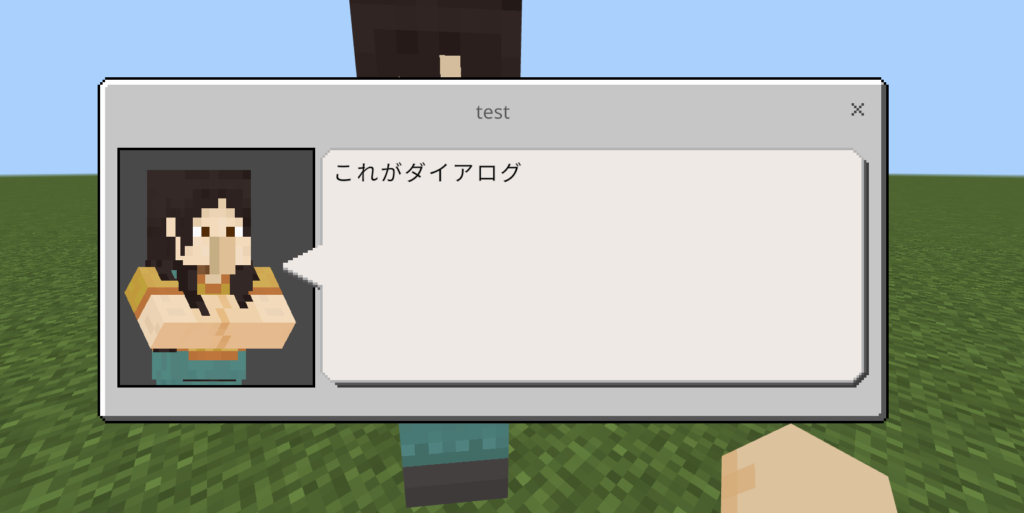
これを開くには直接NPCを開く方法もあります。
しかし自動でセリフを言わせたいときにはその方法は良くないのでコマンドを使う方法があります。
それがダイアログコマンドです。
試しにまずNPCを召喚します。
今回はpreと言う名前のNPCを召喚します。
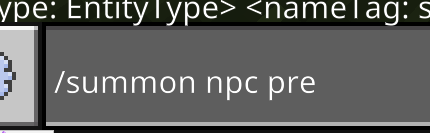
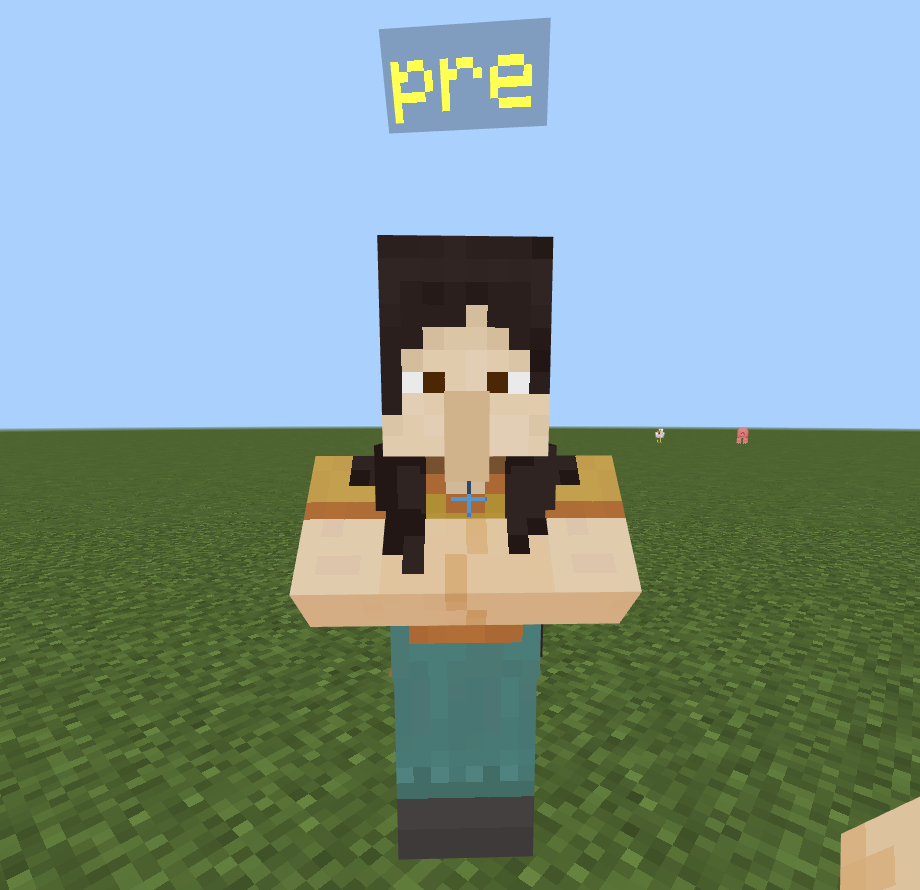
そしたらこのNPCにダイアログを打ち込みます。
NPCをブロックを置くボタンを押し開きダイアログの編集を押すとこのような画面が出てくると思います。
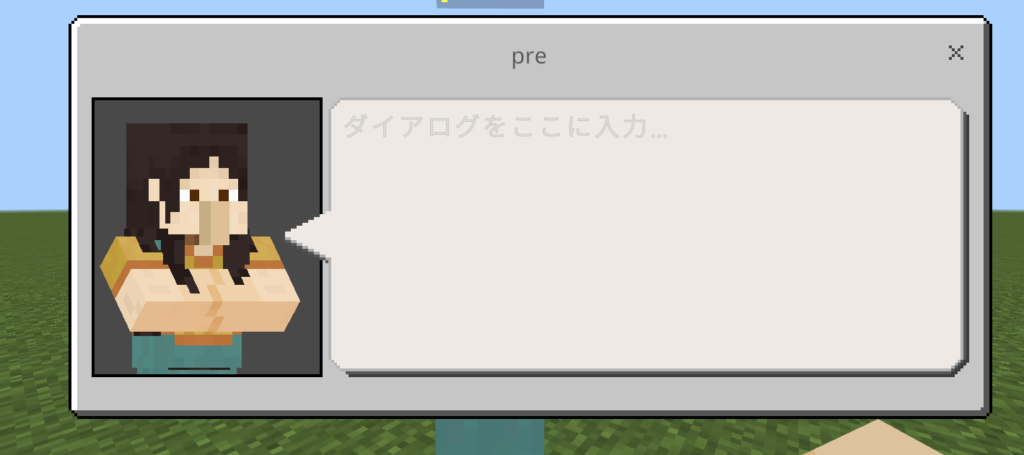
今回は「これがダイアログです」と打ち込みます。
入力が終わったら×を押し閉じます。
ダイアログコマンドを入力する
例えば今回はコマンドブロックを作動させた時全員にダイアログを開くようにします。
コマンドブロックを用意し
/dialogue open @e[type=npc,name=pre] @aを入力し、衝撃,動力が必要、で実行します。
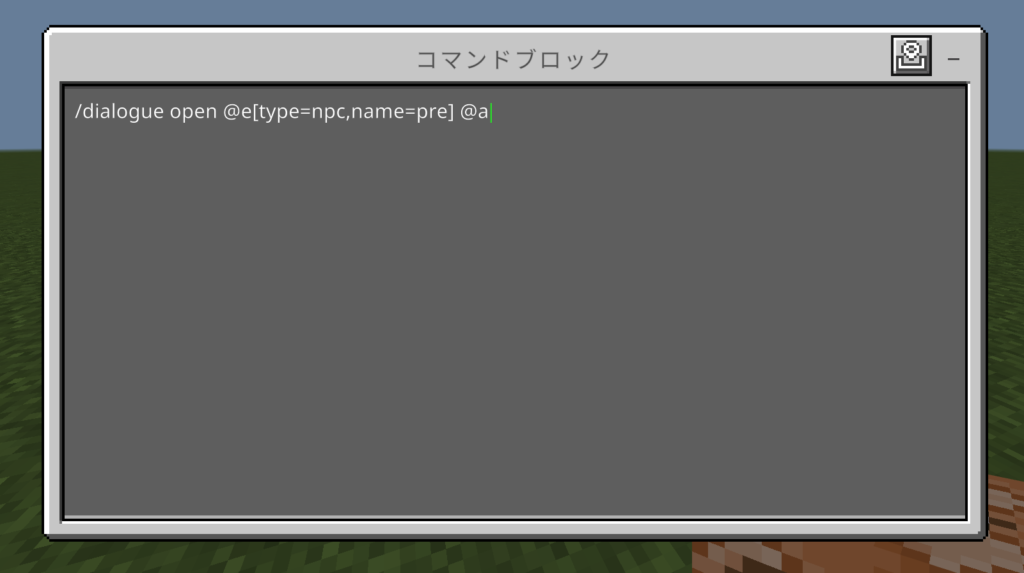
name=の後のpreの部分は必ず召喚したときの名前を入れてください。後から変えた名前を入れても反応しません。
今回はレバーをつけて実行します。
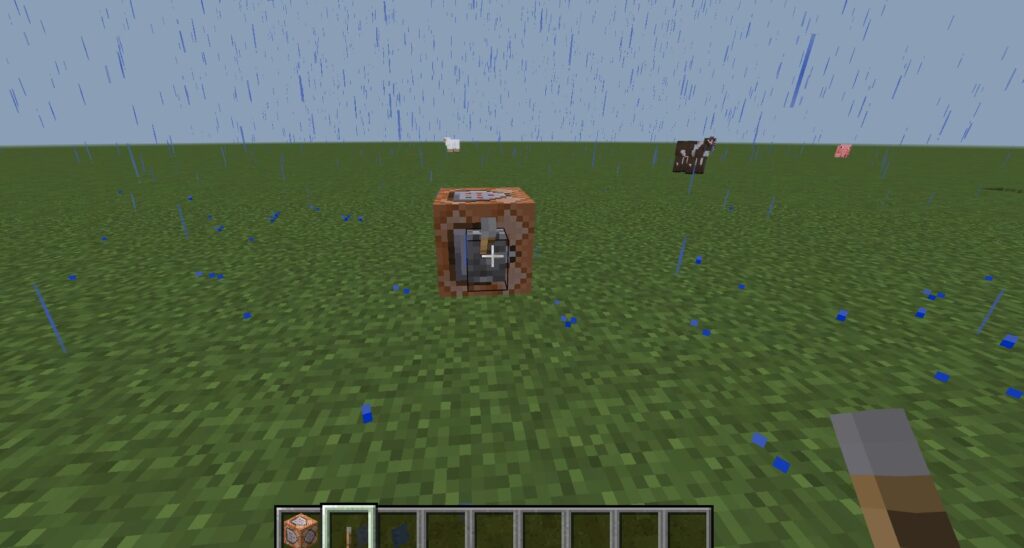
サバイバルモードに変更し、レバーを引くと
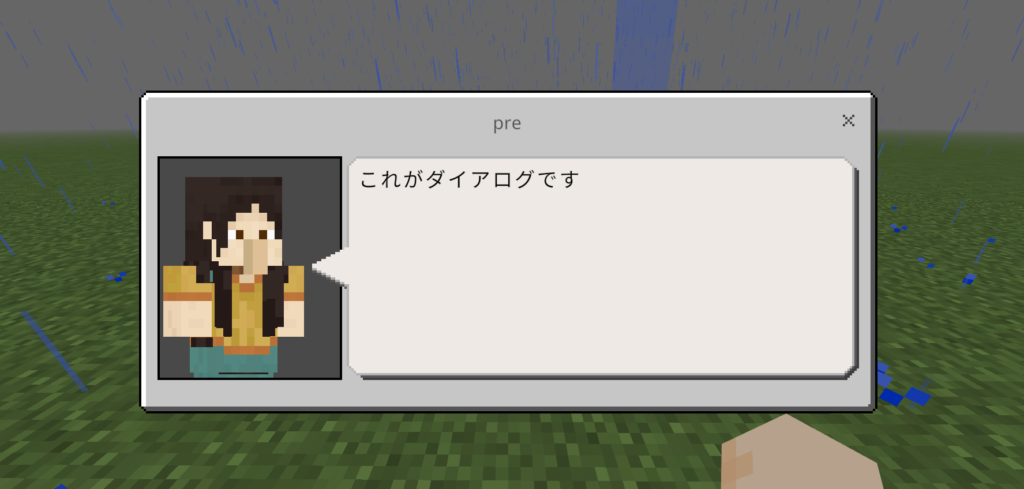
きちんと出力されました。
応用
これを応用すればセリフを繋げることが出来ます。
例えば選択肢を用意しそれぞれが別のセリフに繋がるようなこともできます。
実際にやってみましょう。
3体のNPCを召喚します。今回は分かりやすく名前を
talk,yes,noという名前にしてみました。
それぞれにダイアログを入れていきます。
talkには「頼み事聞いてくれるかい?」と入れてみます。
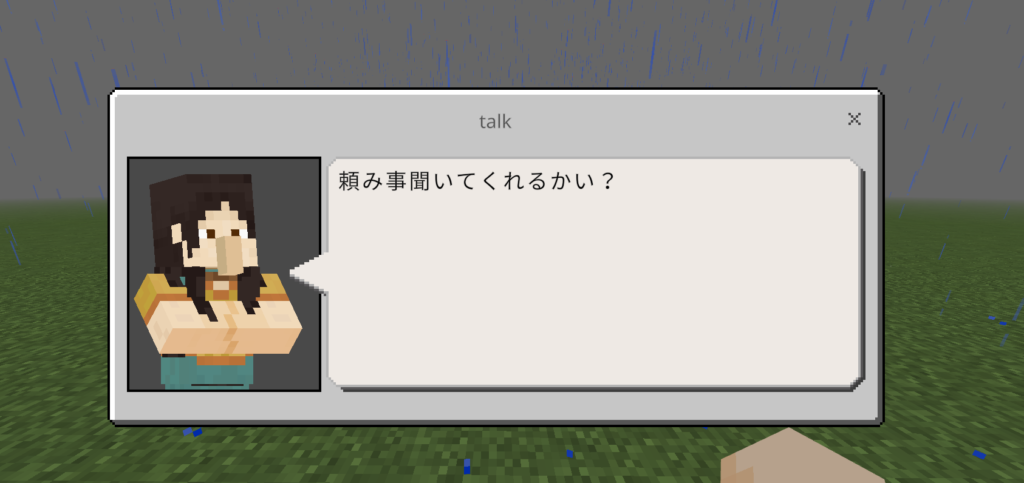
そしてコマンドの設定を押し、以下のコマンドを入れます。
/dialogue open @e[type=npc,name=yes] @initiator※initiatorとはNPCのダイアログを開いている人のことです。
そして「ボタンのモード」を押し、「いいよ」と入れます。
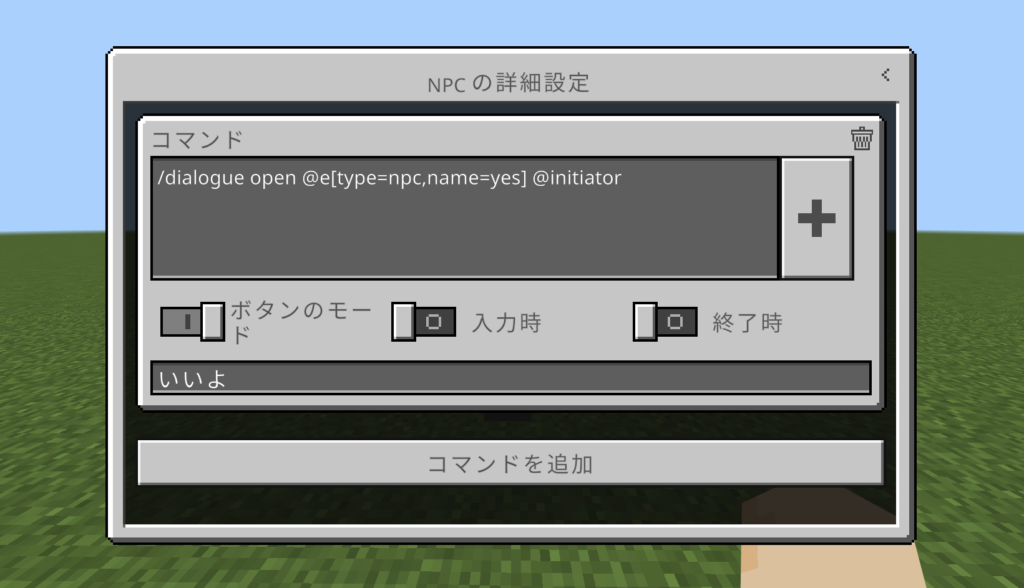
そして、コマンドの追加を押し、以下のコマンドを入力します。
/dialogue open @e[type=npc,name=no] @initiatorinitiatorとはNPCのボタンを押した人のことです。
そしてボタンのモードを押し、「いやだ」と入れます。
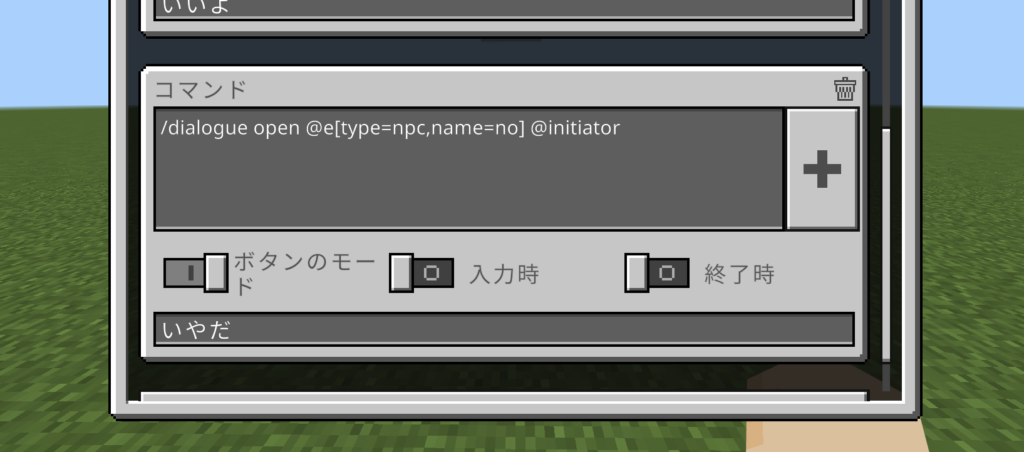
それが終わったら閉じ、NPCのyesとnoにセリフを入れていきます。
yesには「ありがとう!」と入れ、noには「分かった、、、」と入れます。
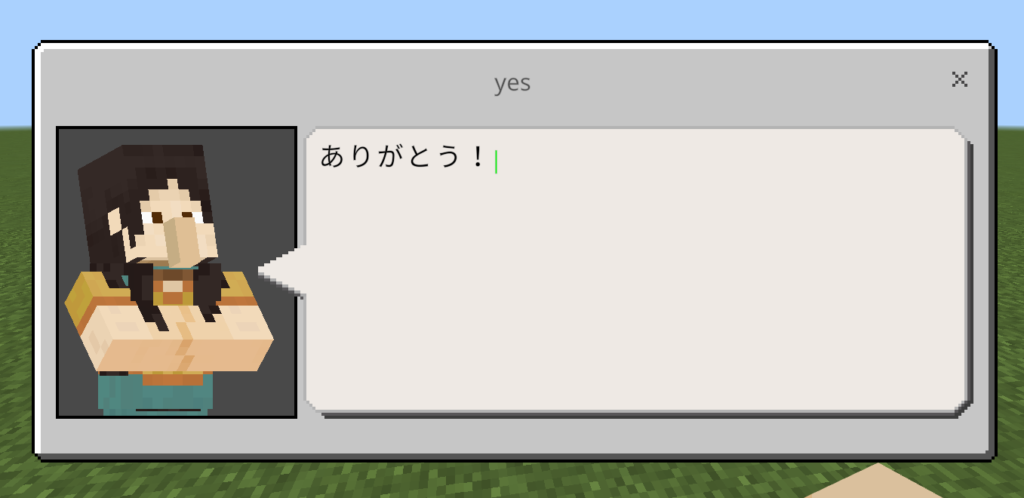
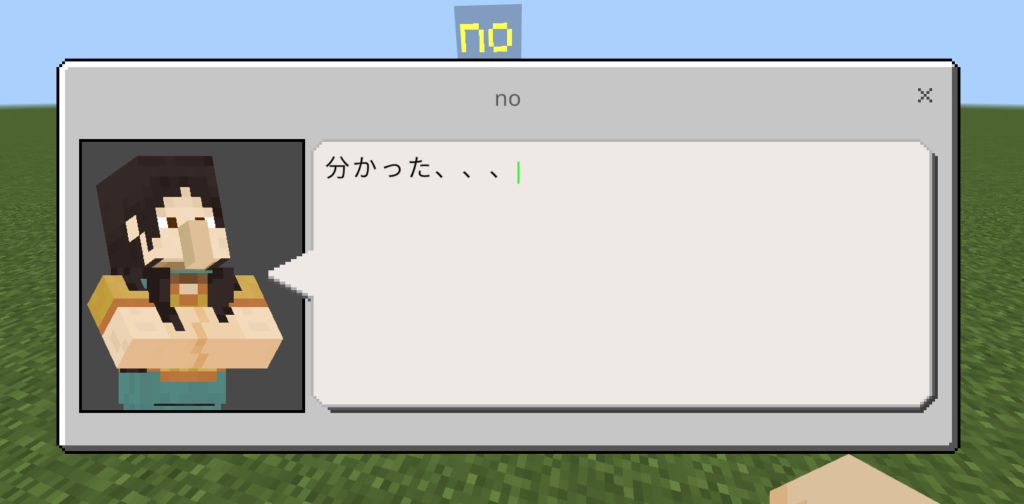
実際に動かしてみます。
サバイバルモードにし、talkに話しかけます。

「いいよ」を選ぶと
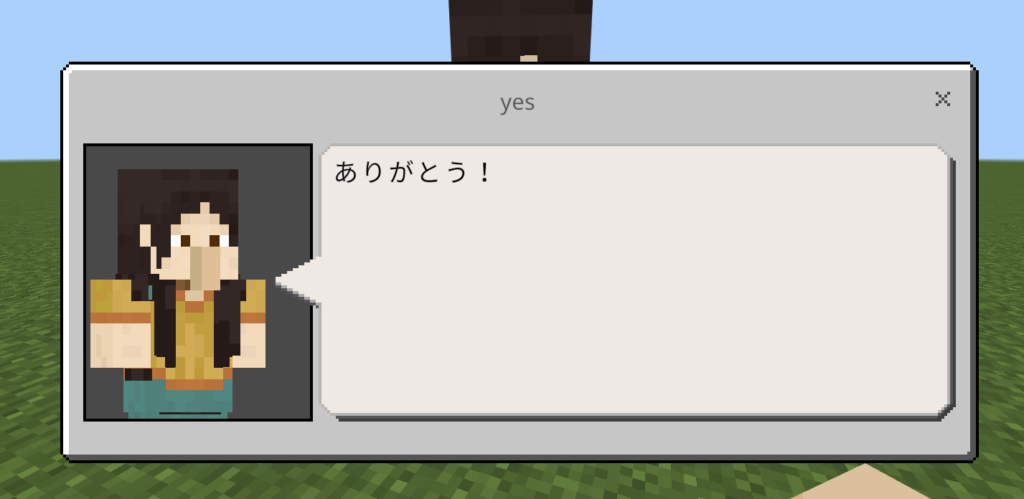
「いやだ」を選ぶと

このように出ます。
選択肢を作りセリフを繋げることができました。
NPCとダイアログコマンドを応用したショップの作り方もぜひ見ていってください。
終わりに
ダイアログコマンドでRPGのショップやチュートリアルの自動セリフが作れます。
筆者も便利なのでよくミニゲーム制作に使っています。
かなり便利なのでぜひ使ってみてください!それでは!

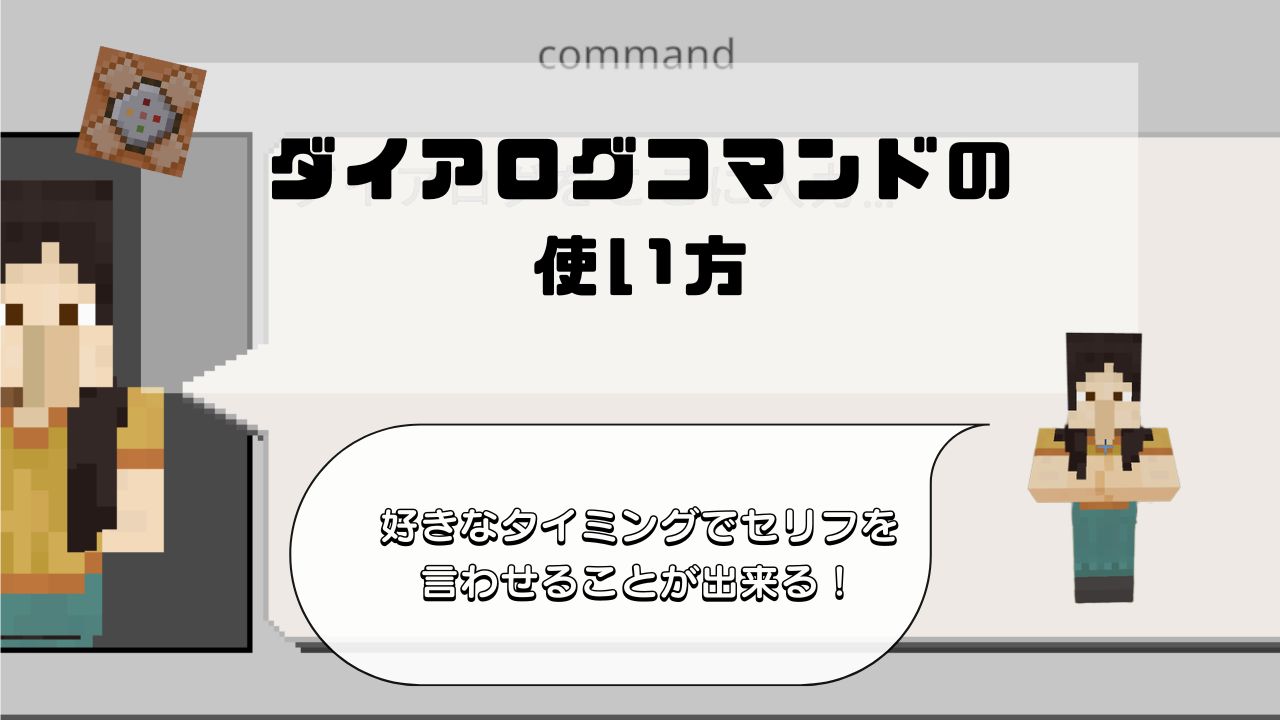



コメント